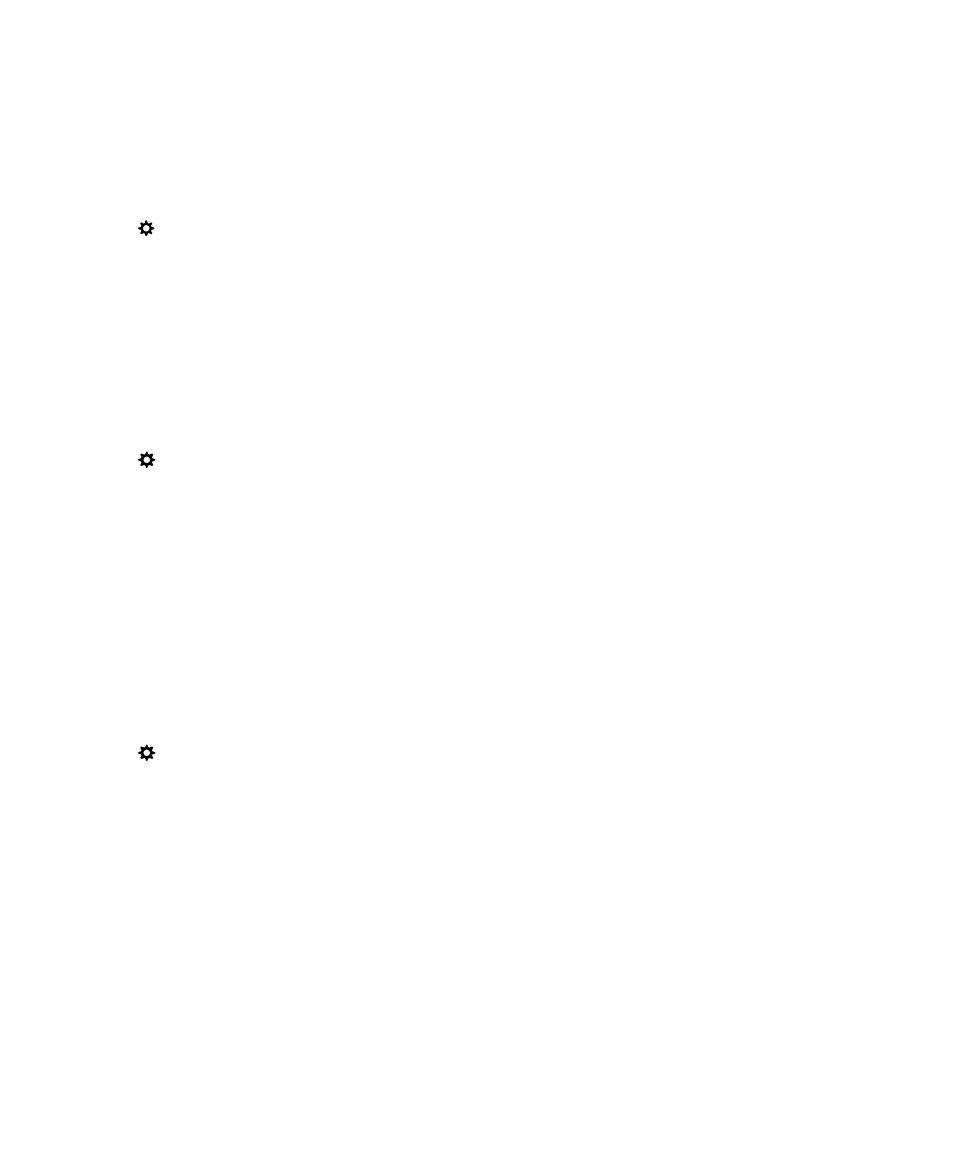
เปลี่ยนวิธีการแสดงผลปฏิทินของคุณ
1.
ในแอปพลิเคชันปฏิทิน
ใหปดลงจากดานบนของหนาจอ
2.
แตะที่
การตั้งคา
>
ทั่วไป
•
เพื่อเปลี่ยนวันเริ่มตนสัปดาห
ในรายการ
วันแรกของสัปดาห
แบบเปดลงมา
ใหแตะที่วัน
•
เพื่อเปลี่ยนสัปดาหเปนทำงาน
5
วันตอสัปดาห
หรือ
7
วันเต็มอาทิตย
ในรายการ
มุมมองรายสัปดาห
แบบเปดลงมา
ใหแตะที่ตัวเลือก
•
เพื่อดูจำนวนสัปดาห
ใหเปดสวิตช
แสดงหมายเลขสัปดาห
•
เพื่อใชตัวเลขที่เพิ่มขึ้นในการระบุภาวะที่ยุงของวันทำงาน
ใหเปดใชสวิตช
แสดงผลตัวเลขที่เพิ่มขึ้น
•
เพื่อเปลี่ยนวันที่เปนปที่เริ่มตน
ในรายการ
สัปดาหแรกของป
ใหแตะที่วันที่
•
เพื่อเปลี่ยนชั่วโมงการทำงานในแตละวันของคุณ
ในสวน
ชั่วโมงการทำงาน
ในรายการ
เริ่ม
และ
สิ้นสุด
แบบเปดลงมา
ใหแตะที่เวลา
คูมือผูใช
แอปพลิเคชันและคุณสมบัติ
287
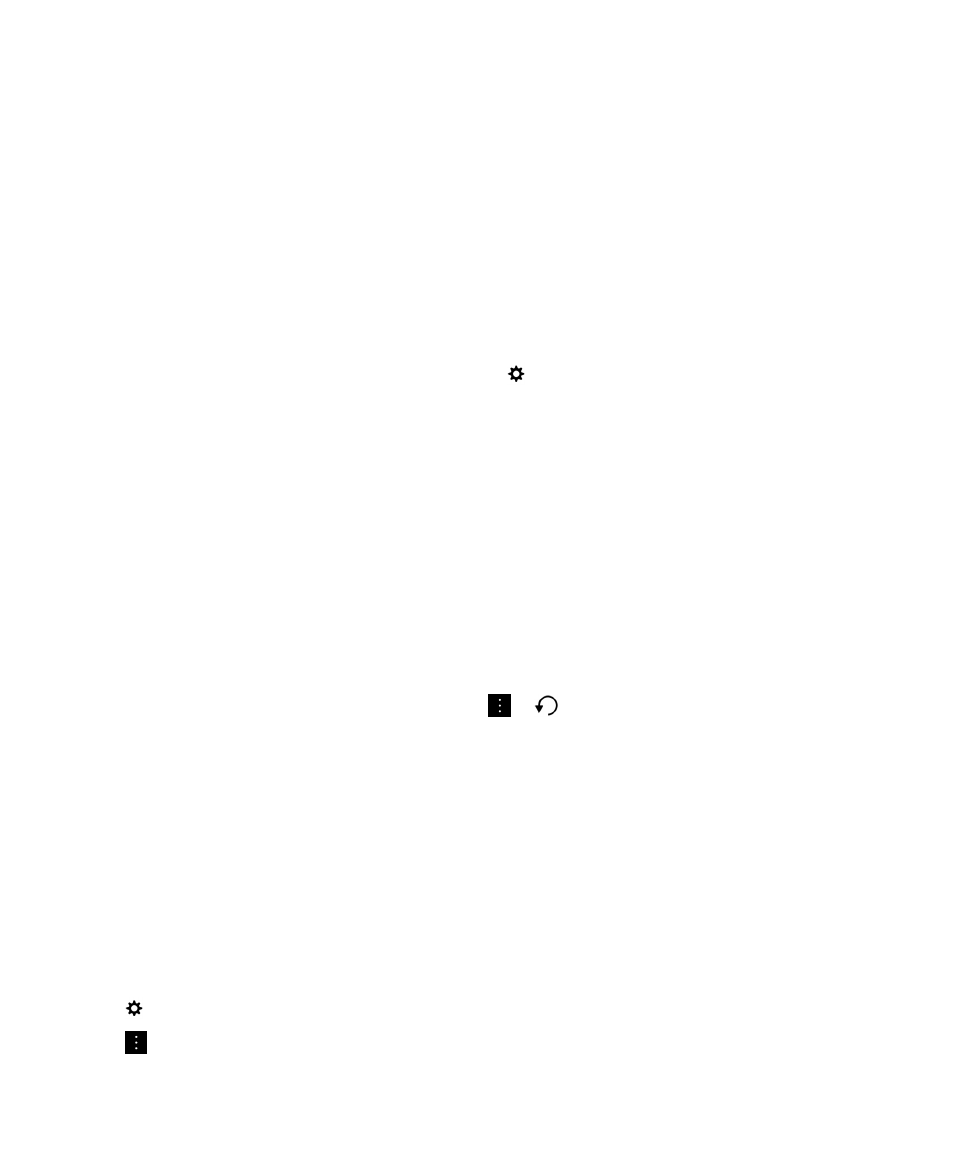
การแกไขปญหา
:
แอปพลิเคชันปฏิทิน
ฉันไมสามารถซิงคปฏิทินของฉันได
ลองดำเนินการขอใดขอหนึ่งตอไปนี้
:
•
หากมีการเชื่อมโยงปฏิทินของคุณเขากับหนึ่งในบัญชีของคุณ
(
ตัวอยางเชน
ปฏิทิน
Gmail
ของคุณ
)
ตรวจสอบวามีการเปดใชการซิงโคร
ไนซปฏิทินไวแลว
บนหนาจอหลัก
ใหปดลงจากดานบนของหนาจอ
แตะที่
>
บัญชี
แตะที่บัญชี
ตรวจสอบวามีการเปดสวิตช
ซิงคปฏิทิน
ไว
•
หากมีการบันทึกปฏิทินไวบนคอมพิวเตอรของคุณใน
Microsoft Outlook
หรือ
Apple iCal
ใหลองใช
BlackBerry Link
เพื่อซิงคขอมูล
ปฏิทินบนคอมพิวเตอรเขาไวในอุปกรณ
BlackBerry
ของคุณ
สำหรับขอมูลเพิ่มเติม
ใหดูที่วิธีใช
BlackBerry Link
•
หากยังคงไมสามารถซิงคปฏิทินของคุณได
ใหลองลบบัญชีที่เชื่อมโยงเขากับปฏิทินไวออกและเพิ่มเขาใหมอีกครั้ง
ฉันไมสามารถตอบกลับหรือสงการเชิญเขารวมการประชุมได
ตรวจสอบวาคุณมีการเพิ่มบัญชีอีเมลที่มีปฏิทินรวมหรือไม
บางบัญชีอาจไมมีคุณสมบัติปฏิทินรวมอยูดวย
กิจกรรมใหมหรือที่อัปเดตไมปรากฏในปฏิทินของฉัน
คุณอาจจำเปนตองรีเฟรชปฏิทินของคุณ